冻结首行大家都会,在视图窗格下选择冻结首行即可,那么同时冻结首行和尾行你知道怎么做呢?在冻结窗格中没有直接的操作按钮,但是我们可以借助小技巧,轻松解决这个问题。

1、首先选中表格,使用快捷键Ctrl T创建超级表,之后下拉表格的时候,首行都会一直显示出来。

2、接着选中尾行内容,点击视图下的拆分。这样就能冻结首行和尾行,方便查看数据。

以上就是今天的技巧,冻结首行和尾行,查看数据超便捷!
,冻结首行大家都会,在视图窗格下选择冻结首行即可,那么同时冻结首行和尾行你知道怎么做呢?在冻结窗格中没有直接的操作按钮,但是我们可以借助小技巧,轻松解决这个问题。

1、首先选中表格,使用快捷键Ctrl T创建超级表,之后下拉表格的时候,首行都会一直显示出来。

2、接着选中尾行内容,点击视图下的拆分。这样就能冻结首行和尾行,方便查看数据。

以上就是今天的技巧,冻结首行和尾行,查看数据超便捷!
,












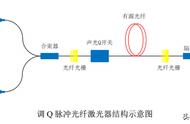


Copyright © 2018 - 2021 www.yd166.com., All Rights Reserved.